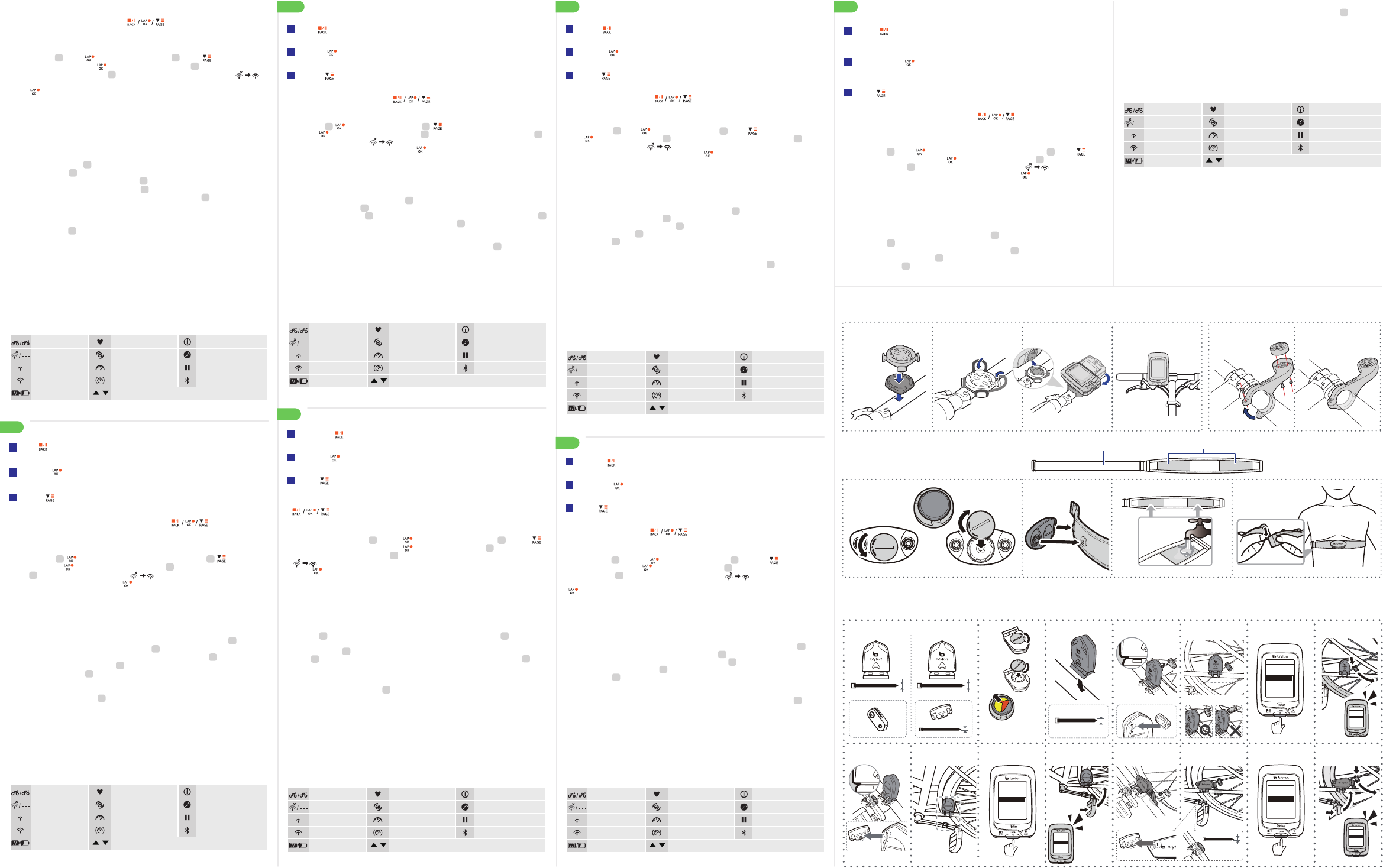I
Mount Rider to the Bike
1 2 1 2 4
CADENCE
Install the Speed/Cadence/Dual Sensor (Optional)
Speed Cadence
SPEED
3
mm
SPEED
1a 2 3
4a 5a 6a 7a
4c 5c 6c 7c 5b
1b
6b 7b
3
mm
Speed
Turn Off
Status: active
ID XXXXXXXXX
Rescan
SPEED
Speed
Turn Off
Status: active
ID XXXXXXXXX
Rescan
Cadence
Turn Off
Status: active
ID XXXXXXXXX
Rescan
Speed/CAD
Turn Off
Status: active
ID XXXXXXXXX
Rescan
Cadence
Turn Off
Status: active
ID XXXXXXXXX
Rescan
Install Heart Rate Belt (Optional)
Electrodes
C
L
O
S
E
O
P
E
N
Speed/CAD
Turn Off
Status: active
ID XXXXXXXXX
Rescan
1 2 4
C
L
O
S
E
O
P
E
N
To prolong the life of your heart rate monitor, detach the sensor and clean the strap after every use.
Remove battery tab
before use
x2
2.5
mm
x2
3.6
mm
x2
2.5
mm
Dual Sensor
x2
3.6
mm
x2
3.6
mm
1
2
/
1
2
/
1
2
/
1
2
/
1
2
/
1
2
/
신호 없음( 비고정)
신호가 약함( 고정됨)
자전거 1/2
신호가 강함( 고정됨)
카덴스 센서 사용
속도 센서 사용
전원 상태
심장 박동 센서 사용
듀얼 센서 사용
기록 일시 중지됨
블루투스 기능이 활성화됨
현재 속도가 평균 속도보다 빠르거나 느립니다
알림
로그 기록 사용중
1
2
/
Intet signal
(ikke fastsat)
Svagt signal (fast)
Cykel 1/2
Stærkt signal (fast)
Kadencesensor aktiv
Hastighedssensor aktiv
Strømstatus
Pulssensor aktiv
Dual-sensor aktiv
Registrering sat på pause
Bluetooth-funktion er
aktiveret
Din aktuelle hastighed er hurtigere/langsommere end
gennemsnitshastigheden
Meddelelse
Logregistrering aktiv
Ingen signal
(inte fixerad)
Svag signal (fixerad)
Cykel 1/2
Stark signal (fixerad)
Kadenssensor aktiv
Hastighetssensor aktiv
Strömstatus
Hjärtfrekvenssensor aktiv
Dubbel sensor aktiv
Registrering pausad
Bluetooth-funktion är
aktiverad
Nuvarande hastighet är snabbare/långsammare än genomsnittlig
hastighet
Meddelande
Registrering av logg pågår
Ei signaalia
(ei kiinnitetty)
Heikko signaali
(kiinnitetty)
Pyörä 1/2
V
(kiinnitetty)
Kadenssianturi aktiivinen
Nopeusanturi aktiivinen
Virtatila
Sykeanturi aktiivinen
Kaksoisanturi aktiivinen
T
Bluetooth-toiminto otettu
käyttöön
Nykyinen nopeus on nopeampi/hitaampi kuin keskinopeus
Ilmoitus
Lokin tallennus käynnissä
Intet signal
(ikke fast)
Svakt signal
(peilet inn)
Sykkel 1/2
Sterkt signal
(peilet inn)
Frekvenssensor aktiv
Fartssensor aktiv
Strømstatus
Pulssensor aktiv
Dobbel sensor aktiv
Opptak er pauset
Bluetooth-funksjon aktivert
Gjeldende hastighet er høyere/ lavere enn snitthastighet
V
Loggføring pågår
信号な
弱い
自転車 1/2
良好
ケイデン センサー有効
速度センサー有効
バ
HRセンサ 有効
デ
記録が一時停止
Bluetooth機能は有効です
現在の速度は平均速度
通知
ロ
Sem sinal (sinal não
detectado)
Sinal fraco (adquirido)
Bicicleta 1/2
Sinal forte (adquirido)
Sensor de cadência activo
Sensor de velocidade
activo
Estado da alimentação
Sensor de frequência
cardíaca activo
Sensor duplo activo
Gravação em pausa
A função de Bluetooth está
ativada
A velocidade atual é mais rápida/mais lenta do que a velocidade
média
Notificação
Registo em curso
medição. Na vista de medição, mantenha este botão premido para aceder ao
menu de atalhos.
(Mantenha premidos os três botões ( ) em simultâneo para repor o
dispositivo)
Como começar
Carregue o dispositivo durante pelo menos 4 horas antes da primeira utilização.
Para começar 1. Prima para ligar o dispositivo. 2. Prima para selecionar o
idioma de exibição e prima para confirmar a seleção. 3. O dispositivo irá
procurar por sinais de satélite. 4.
comece a desfrutar do seu exercício no modo de ciclismo livre e, para gravar
prima para iniciar a gravação.
*Para adquirir uma posição de GPS, desloque-se com o dispositivo para um
ambiente a céu aberto.
Sincronizar dados de/para a aplicação Bryton
Com o acesso à Internet, o seu dispositivo Rider atualiza automaticamente os
dados de GPS, envia percursos gravados, transfere percursos planeados do
servidor da aplicação e procura atualizações de firmware disponíveis.
sincronizar dados pela primeira vez, deverá adicionar o dispositivo à sua conta
Bryton. Para adicionar: 1. Selecione Sincronização de Dados no Menu Principal
do seu dispositivo. 2. Escolha um ponto de acesso disponível e introduza a
palavra-passe para ligar à rede sem fios. 3.
exibido um código QR no seu dispositivo. 4. Utilize o seu smartphone para
efetuar a leitura do código para transferir a aplicação Bryton. 5. Depois de iniciar
sessão na aplicação Bryton, prima o botão “Ler agora” na aplicação Bryton para
ler o mesmo código QR para adicionar a UUID do seu dispositivo à conta Bryton.
(Ou aceda a Definições > Definições do utilizador > UUID, toque em “+” e prima o
botão “Ler agora”) 6. Se a aplicação Bryton apresentar a mensagem “Adicionado
com êxito!”, significa que o dispositivo foi adicionado com êxito à sua conta
Bryton. Se a mensagem não for apresentada, prima o botão “T
para voltar a ler o código ou introduza manualmente o número UUID de 16 dígitos
existente parte posterior do dispositivo. Para executar a Sincronização de Dados,
certifique-se de que o dispositivo está ligado a uma rede sem fios. Em seguida,
deixe o seu dispositivo Rider guiá-lo através do processo de sincronização.
●Se a UUID do seu dispositivo tiver sido adicionada a uma conta Bryton, o código
QR não será exibido no dispositivo.
●As atualizações de firmware demoram geralmente mais tempo a transferir e a
instalar
Ícone Descrição
KO
주요 기능
A 뒤로( ) : 버튼을 길게 누르면 전원이 꺼집니다. 이전 페이지로 가거나
작동을 취소합니다. 기록 중에 누르면 기록을 일시 중단합니다. 다시 누르면
기록을 중단합니다.
B 랩/확인( ) : 누르면 장치가 켜집니다. 메뉴에서 눌러 입력하거나 선택을
확인합니다. 자유 사이클링에서 누르면 기록이 시작됩니다. 기록 중 누르면
랩을 표시합니다.
C 페이지( ): 메뉴에서 누르면 메뉴 옵션에서 아래로 스크롤하여 이동합니다.
미터 보기 에서 누르면 미터 화면 페이지로 전환합니다. 미터 보기에서 길게
누르면 바로 가기 메뉴로 들어갑니다.
(장치를 재설정하려면 3개의 키 ( )를 모두 동시에 길게 누릅니다. )
시작하기
처음 사용하기 전에, 최소 4 시간 동안 장치를 충전하십시오.
시작하려면 1. 을 눌러 장치를 켭니다. 2. 을 눌러 디스플레이 언어를
선택하고 을 눌러 선택을 확인합니다. 3. 장치가 위성 신호를 검색합니다. 4.
GPS 신호가 고정되면 *, ( ) 단지 자유 사이클링 모드에서 라이딩을
시작하여 운동을 즐기고, 기록을 하려면 을 눌러 기록을 시작하면 됩니다.
*GPS 신호를 감지하려면, 장치를 하늘이 보이는 야외 환경으로 가져가십시오.
Bryton 앱과 데이터 동기화
인터넷에 액세스하면 Rider 컴퓨터가 자동으로 GPS 데이터를 업데이트하고,
기록된 트랙을 업로드하고, 계획한 트립을 앱 서버에서 다운로드하고, 펌웨어
업데이트를 확인합니다. 데이터를 처음으로 동기화하기 전에 Bryton 계정에
장치를 추가해야 합니다. 추가하려면 1. 장치의 주 메뉴에서 Data Sync (데이터
동기화)를 선택합니다. 2. 사용 가능한 핫스폿을 선택하고 암호를 입력하여 무선
네트워크에 연결합니다. 3. GPS 업데이트 후에 QR 코드가 장치에 나타납니다. 4.
스마트폰으로 스캔해서 Bryton 앱을 다운로드합니다. 5. Bryton 앱에
등록/로그인한 후 Bryton 앱에서 “지금 스캔하기”를 눌러 같은 QR 코드를
스캔하여 장치 UUID 를 Bryton 계정에 추가합니다. (또는 설정>사용자 설정
>UUID 로 이동한 후 “+ ”를 누르고 “지금 스캔하기” 를 누릅니다) 6. Bryon 앱에 “
성공적으로 추가되었습니다!” 메시지가 나타나면 장치가 Bryton 계정에 추가된
것입니다. 나타나지 않을 경우 “다시 시도” 를 눌러 다시 스캔하거나 장치 뒷면의
16자리 장치 UUID 번호를 수동으로 입력합니다. 데이터 동기화를 수행하려면
장치가 무선 네트워크에 연결되어야 합니다. 그러면 Rider 컴퓨터가 동기화
과정을 자동으로 안내합니다.
●장치 UUID가 Bryton 계정에 추가되면 QR 코드가 장치에 표시되지 않습니다.
●펌웨어 업데이트는 보통 다운로드하고 설치하는 데 오래 걸립니다. 다음 번
동기화에 업데이트하려면 아니요를 선택하십시오.
아이콘 설명
세부 지침은 corp.brytonsport.com > Support( 지원) > Tutorial( 자습서) 로 가십시오.
corp.brytonsport.com > Support(지원 ) > Download(다운로드 )에서 사용 설명서를 다운로드 받으십시오.
DA
Hovedfunktioner
A TILBAGE( ) : T
forrige side eller annullere en handling. Under registrering kan du trykke for at
sætte registreringen på pause. T
B LAP/OK( ) : T
knappen for at indtaste eller bekræfte et valg. I fri cykling, tryk på for at starte
registreringen. Når du registrerer
C SIDE( ): I tilstanden Menu, tryk på knappen for at rulle ned igennem
menuerne. I Metervisning skal du trykke på knappen for at skifte skærm. T
og hold for at gå til genvejsmenuen i metervisning.
(For at nulstille enheden, skal du trykke og holde på alle tre knapper
( ) samtidigt)
Sådan kommer du i gang
Inden ibrugtagning skal du oplade enheden i mindst 4 timer
Sådan kommer du i gang 1. T
for at vælge skærmsprog og tryk på for at bekræfte valget. 3. Enheden søger
automatisk efter satellitsignaler
( ) kan du begynde at cykle og nyde din træning i fri cyklingstilstand, og
tryk på for at starte registreringen.
*For at kunne modtage GPS-signaler
sted.
Synkroniser data til/fra app'en Bryton
Hvis din Rider-computer får adgang til internettet, opdaterer den automatisk
GPS-dataene, uploader optagede ruter
søger efter tilgængelige firmwareopdateringer
Bryton-konto, inden dataene kan synkroniseres for første gang. Sådan tilføjes
enheden. 1. Vælg "Synkroniser data" i hovedmenuen på din enhed. 2. Vælg en
internetforbindelse og indtast adgangskoden, for at oprette forbindelsen til et
trådløst netværk. 3. Når din GPS er blevet opdateret, vises QR-koden på din
enhed. 4. Scan den med din smartphone, for at downloade Bryton-app'en. 5. Når
du har oprette en konto/logget på Bryton-app'en, skal du trykke på "Scan nu" i
Bryton app'en, for at scanne den samme QR-kode for at føje din enheds UUID til
Bryton-kontoen. (Eller gå til Indstillinger > Brugerindstillinger > UUID, tryk på "+"
og tryk derefter på "Scan nu") 6. Hvis beskeden "Tilføjet!" vises i Bryon-app'en,
betyder det, du har nu tilføjet din enhed til din Bryton-konto. Hvis beskeden ikke
vises, skal du trykke på "Prøv igen" for at scanne igen, eller indtaste det 16
cifrede enheds-UUID-nummer
at synkronisere dataene, skal du sørge for at din enhed er forbundet til et trådløst
netværk. Lad derefter din Rider-computer guide dig igennem
synkroniseringsprocessen.
● Hvis dit enheds-UUID er blevet føjet til en Bryton-konto, vises QR-koden ikke på
din enhed.
● Firmwareopdateringer tager gerne længere tid at downloade og installere. Vælg
Nej, hvis du foretrækker at opdatere under den næste synkronisering.
Ikon Beskrivelse
Gå til corp.brytonsport.com > Support > Tutorial for at få flere instruktioner
Gå til corp.brytonsport.com > Support > Download for at hente brugsanvisningen.
Knappfunktioner
A BAKÅT( ) : T
återgå till tidigare sida eller avbryt en operation. Vid registrering, tryck för att
pausa den. T
B V( ) : Tryck in för att slå på enheten. I menyn, tryck för att ange
eller bekräfta ett val. I fri cykling, tryck för att starta registreringen. När du
registrerar
C SIDA( ): I menyn, tryck för att gå neråt i menyalternativen. I Mätvyn, tryck
för att växla till mätskärmen. I Mätvyn, tryck in länge för att öppna
Snabbmenyn.
(Håll ner alla tre knappar ( ) samtidigt för att återställa enheten)
Komma igång
Ladda enheten i minst fyra timmar innan den används för första gången.
Komma igång 1. T
visningsspråk och tryck för att bekräfta ditt val. 3. Enheten söker efter
satellitsignaler
ditt träningspass i fricyklingsläget. Om du vill registrera ditt träningspass, tryck på
för att starta registreringen.
*För att hämta GPS-plats, flytta enheten utomhus under en öppen himmel.
Synkronisera data till/från Bryton-app
Med åtkomst till Internet, uppdaterar din Rider-dator automatiskt GPS-data,
överför registrerade spår
om det finns tillgänglig firmware-uppdatering. Du måste lägga till din enhet till ditt
Bryton-konto innan du synkroniserar data första gången. För att lägga till. 1. Välj
Datasynkronisering i Huvudmenyn på din enhet. 2. Välj en tillgänglig surfzon och
ange lösenord för att ansluta till ett trådlöst nätverk. 3. Efter GPS-uppdateringen
visas en QR-kod på enheten. 4. Skanna den med din smarttelefon för att hämta
Bryton-appen. 5. När du har registrerat dig/loggat in på Bryton-appen, tryck på
“Skanna nu” på Bryton-appen för att skanna samma QR kod för att lägga till din
enhets UUID till Bryton-kontot. (Annars kan du gå till Inställningar >
Användarinställningar > UUID, tryck på “+” och därefter på “Skanna nu”) 6. Om ett
“har lagts till!”-meddelande visas i Bryton-appen, innebär det att du har lagt till din
enhet till ditt Bryton-konto. I annat fall, tryck på “Försök igen” för att skanna igen
eller ange enhetens 16-siffriga UUID-nummer på enhetens baksida manuellt. För
att göra Datasynkronisering, kontrollera att enheten är ansluten till ett trådlöst
nätverk, och låt därefter din Rider-dator leda dig smart igenom
synkroniseringsprocessen.
● Om enhetens UUID har lagts till i ett Bryton-konto visas inte QR-koden på din enhet.
● Firmware-uppdateringar tar normalt längre tid att hämta och installera, välj NEJ om du
föredrar att uppdatera den när du synkroniserar nästa gång.
Ikoner Beskrivning
Vänligen gå till corp.brytonsport.com>Support>Självstudier för mer instruktioner.
Vänligen gå till corp.brytonsport.com>Support>Hämta för att hämta bruksanvisningen.
SV
Siirry kohtaan corp.brytonsport.com > Support > Tutorial saadaksesi lisäohjeita.
Siirry kohtaan corp.brytonsport.com > Support > Download ladataksesi käyttöoppaan.
Näppäintoiminnot
A TKSN( ) : Pidä painettuna kytkeäksesi laitteen pois. Paina palataksesi
edelliselle sivulle tai peruuttaaksesi toiminnon. T
keskeyttääksesi tallennuksen. Pysäytä tallennus painamalla painiketta
uudelleen.
B KIERROS/OK( ) : Paina kytkeäksesi laitteen päälle. Paina valikossa
siirtyäksesi valintaan tai vahvistaaksesi sen. Paina käynnistääksesi
tallennuksen vapaassa pyöräilyssä. Kun tallennat, paina merkitäksesi
kierroksen.
C SIVU( ): Paina valikossa siirtyäksesi alas vierittämään valikkovalintoja.
Paina Mittarinäkymässä vaihtaaksesi mittarinäyttösivun. Paina
Mittarinäkymässä pitkään siirtyäksesi Pikavalintavalikkoon.
(Paina pitkään kaikkia kolmea näppäintä ( ) samanaikaisesti
nollataksesi laitteen)
Näin pääset alkuun
Lataa laitetta ennen ensimmäistä käyttöä vähintään 4 tuntia.
Aloittaaksesi 1. Paina -painiketta kytkeäksesi laitteen päälle. 2. Paina
valitaksesi näyttökielen ja paina vahvistaaksesi valinnan. 3. Laite alkaa hakea
satelliittisignaaleja. 4. Kun GPS-signaali on kiinnitetty*, ( ) jatka ajamista
ja nauti harjoittelusta vapaassa pyöräilytilassa ja paina -painiketta
aloittaaksesi tallentamisen.
*Suorittaaksesi GPS-paikannuksen, vie laite ulos avoimen taivaan alle.
Synkronoi tiedot Bryton-sovelluksen kanssa
Internet-yhteyden avulla Rider päivittää automaattisesti GPS-tiedot, lähettää
tallennetut reitit, lataa suunnitellut matkat sovelluspalvelimelta ja tarkistaa
saatavilla olevat laiteohjelmistopäivitykset. Laite on lisättävä Bryton-tilillesi ennen
ensimmäistä synkronointia. Lisää seuraavasti. 1. V
päävalikosta. 2. V
langattoman verkkoyhteyden muodostamista varten. 3. GPS-päivityksen jälkeen
laitteessasi näkyy QR-koodi. 4. Skannaa se älypuhelimelta Bryton-sovelluksen
lataamista varten. 5. Kun olet rekisteröitynyt/kirjautunut Bryton-sovellukseen,
valitse Bryton-sovelluksesta ”Skannaa nyt” saman QR-koodin skannaamiseksi ja
FI
T
A BACK( ) : T
forrige siden eller avbryte en operasjon. Under opptak, trykk for å pause
opptak. T
B LAP/OK( ) : T
bekrefte et valg. Under fri sykling: T
trykk for å merke etappen.
C P( ): I menyen, trykk for å flytte ned og bla i menyalternativene. I
Målervisning trykker du for å bytte målerskjermside. I Målervisning trykker du
lenge for å åpne Hurtigmenyen.
(Trykk alle tre taster lenge ( ) samtidig for å tilbakestille enheten)
Komme i gang
Før første gangs bruk må du lade enheten i minst 4 timer
Slik starter du: 1. T
trykk for å bekrefte valget. 3. Enheten vil søke etter satellittsignaler
GPS-signalet er peilet*, ( ) kan du bare sette deg på sykkelen og nyte
treningen i modus for fri sykling. Du trykker for å begynne å ta opp.
*Du kan få bedre GPS-peiling ved å ta enheten til et område med åpen himmel.
Synkroniser data til/fra Bryton-appen
Når Rider har tilgang til Internett, oppdaterer den automatisk GPS-data, laster opp
registrerte spor
tilgjengelige fastvareoppdateringer
kan synkroniseres for første gang. Slik gjør du dette: 1. V
fra Hovedmenyen på enheten. 2. V
passordet for å koble til nettverket. 3. Når GPS-oppdatering er fullført, vises en
QR-kode på enheten. 4. Skann denne med smarttelefonen for å laste ned
Bryton-appen. 5. Etter å registrert en konto eller logget på Bryton-appen, trykker
du «Skann nå» på Bryton-appen for å skanne samme QR-kode og legge til
enhetens UUID i Bryton-kontoen. (Eventuelt så går du til Innstillinger >
Brukerinnstillinger > UUID, trykker «+» og deretter «Skann nå») 6. Hvis meldingen
«Lagt til!» vises på Bryon-appen, betyr det at du enheten er lagt til
Bryton-kontoen. Hvis ikke kan du trykke «Prøv igjen» for å skanne på nytt eller
skrive inn enhetens 16-sifrede UUID-nummer som står på baksiden av enheten
manuelt. Når du skal utføre datasynkronisering, må du kontrollere at enheten er
koblet til et trådløst nettverk; så kan Rider smart veilede deg gjennom
synkroniseringen.
●Hvis enhetens UUID er lagt til en Bryton-konto, vises ikke QR-koden på enheten.
●Fastvareoppdateringer tar vanligvis lengre tid å laste ned og installere. V
hvis du foretrekker å oppdatere ved neste synkronisering.
Ikon Beskrivelse
Gå til corp.brytonsport.com > Støtte > Opplæring for flere anvisninger.
Gå til corp.brytonsport.com > Støtte > Last ned for å laste ned bruksanvisningen.
JP
キーの
A 戻る ( ) : 押
す
し
B LAP/OK( ) : 押
を押
押
C ページ ( ):
メニ
し
す。 示
(デ 3 つ ( ) を同時に長押
ます)
使用の手引き
初めて 4 時間デバイ
始め 1. を 2. を
示言語を選択 を 3. デバ
ま 4. GPS 信号が固定さ*, ( ) フリ モ
リン を
*GPS を捕捉す
Brytonア
インターRiderコンピGPS デ
記録さ
、
Brytonア1. デ
の2. 利用で
択し、3. GPS更新後、QR
コー4. スBrytonアプ
リをダ5. Bryton アプリにBrytonアプリで
「QR コUUIDを Brytonア
カUUID に進み、+」
今 6. 「 正常に追加さBryton
アプリにBrytonア
し
ア16 桁のデバイUUID番号を手動
を実行する
くRiderコンピ
●デバイ
れ ま せ ん 。
●フ
の同期の際に更新す
ア
詳細な指示についてcorp.brytonsport.com > サ ポ > チュー
ユーザーマニュcorp.brytonsport.com > サ ポ ート > ダウ
く
Funções dos botões
A V( ) : Mantenha este botão premido para desligar o dispositivo. Prima
este botão para voltar à página anterior ou para cancelar uma operação.
Durante a gravação, prima para colocar em pausa. Prima novamente para
parar a gravação.
B LAP/OK( ) : Prima para ligar o dispositivo. No Menu, prima este botão para
confirmar a selecção.
gravação. Durante a gravação, prima este botão para registar a distância
percorrida.
C Página( ): No Menu, prima este botão para se deslocar para baixo pelas
opções do menu. Na vista de Medição, prima para mudar a página de
Para mais instruções aceda a corp.brytonsport.com > Suporte > Tutorial.
Aceda a corp.brytonsport.com > Suporte > Transferência para transferir o Manual do Utilizador
laitteen UUID-tunnuksen lisäämiseksi Bryton-tilille. (T
Käyttäjäasetukset > UUID, napauta ”+” ja paina sitten ”Skannaa nyt”) 6. Jos
Bryton-sovelluksessa tulee näkyviin ”Lisätty onnistuneesti!” -viesti, laite on lisätty
onnistuneesti Bryton-tilillesi. Jos näin ei käy
uudelleen” tai syötä laitteen takana oleva 16-numeroinen UUID-numero
manuaalisesti. Datasynkronoinnin suorittamista varten varmista, että laite on
yhdistetty langattomaan verkkoon.
synkronointiprosessin läpi.
● Jos laitteesi UUID on lisätty Bryton-tilille, QR-koodi ei tule näkyviin laitteessasi.
● Laiteohjelmistopäivityksen lataamisessa ja asentamisesta kestää yleensä
pitkään. V
Kuvakkeet kuvaus